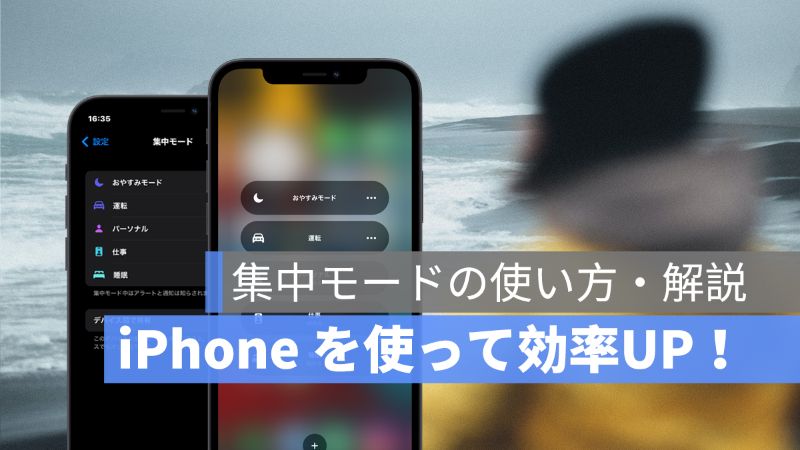
iOS 15 から「集中モード」という機能が追加されました。「集中モード」を活用しているユーザーが多くはないと思いますが、実際に使ってみたらとても便利な機能なのです。「集中モード」にブライトノイズを再生しながら仕事や勉強により集中することができます。本記事では、「集中モード」の使い方と設定をご紹介しますので、以下の手順に従って設定してみてください。
アップルジン instagram はこちら。
アップルジン Twitter はこちら。
「集中モード」にブライトノイズを再生する方法
「集中モード」にブライトノイズを再生する方法は iPhone 内にある「ショートカット」を使って設定することです。
STEP 1 – 「集中モード」の設定
まず「設定」>「集中モード」へ選択してください。そして右上の「+」をタップすることで新規モードを作成します。
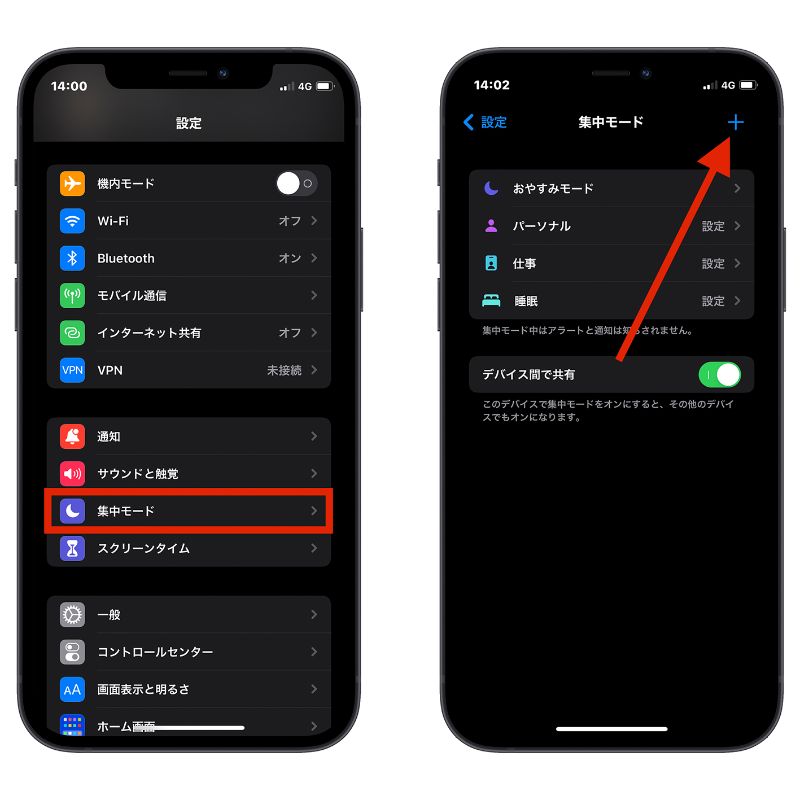
新規モードを作成するには名前をつけてアイコンを選択していくつかの設定をしたら完了です。
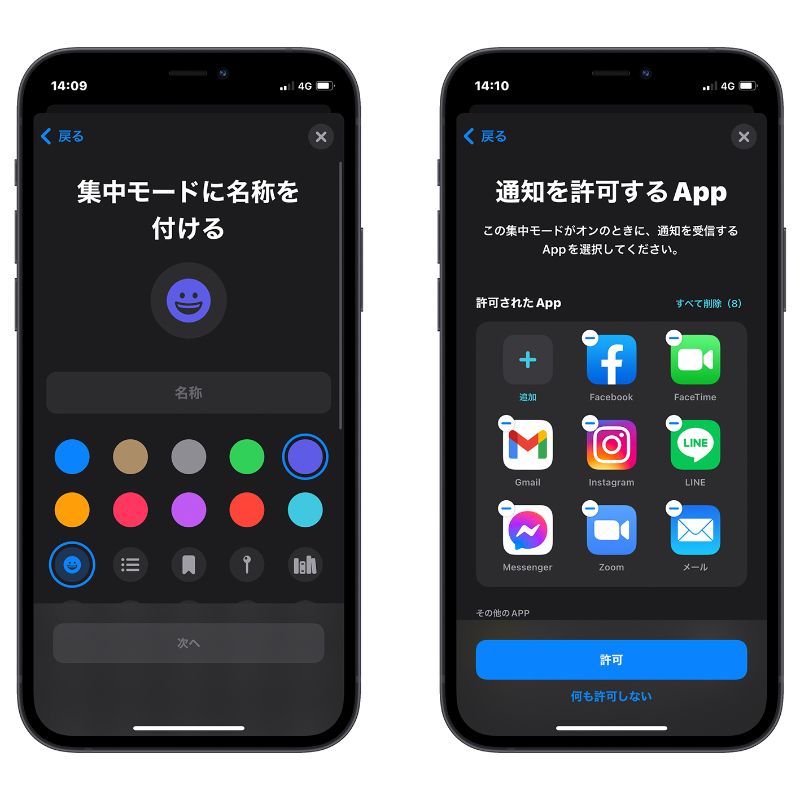
STEP 2 – 「ショートカット」を開き、「オートメーション」を選択
次は「ショートカット」アプリを開きます。開いたら「マイショートカット」ではなく、「オートメーション」を選択します。(ショートカットアプリを削除してしまった方はもう一回 App Store からダウンロードすることができます。)
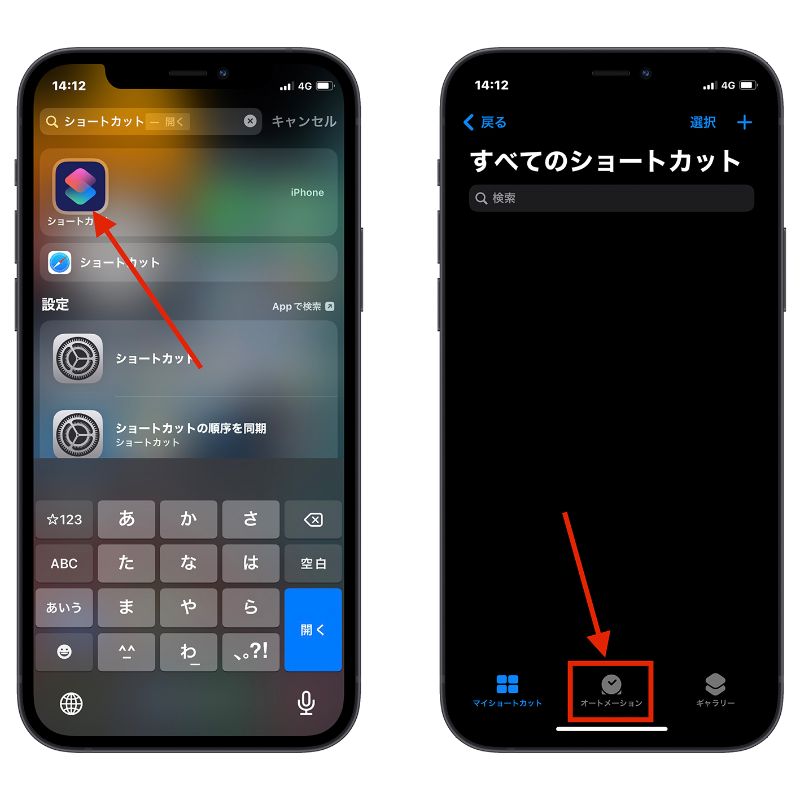
STEP 3 – オートメーションでブライトノイズを追加
「個人用オートメーションを作成します」をタップし、下にスクロールしたら先作ったモードを選択します。
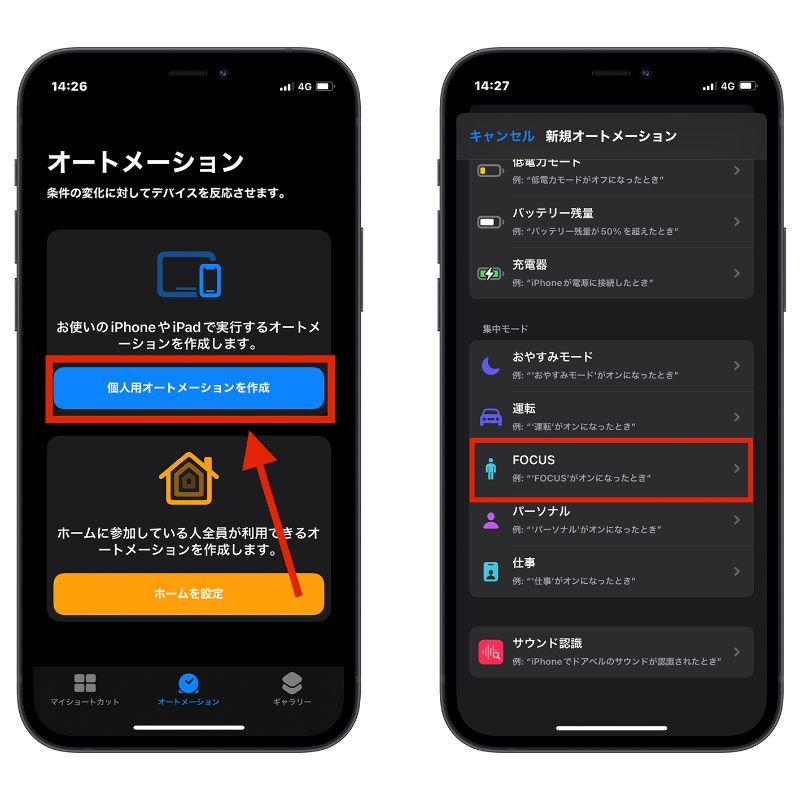
「オンになったとき」をチェックします。これは集中モードをオンにする時にオートメーションをオンにする設定です。そして「次へ」をタップします。
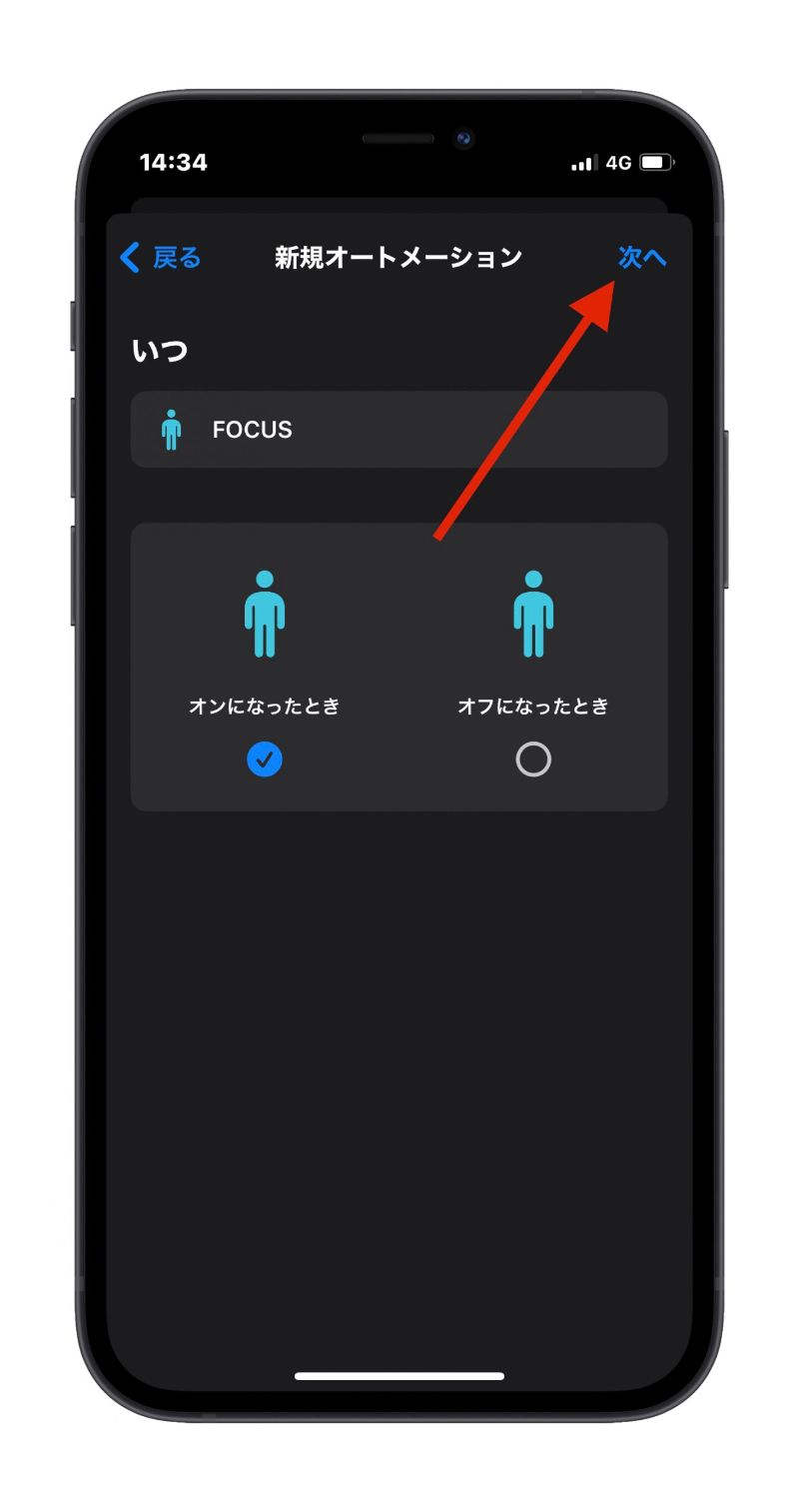
STEP 4 – ショートカットにバックグラウンドサウンドの設定
アクションの設定画面の下に「 App およびアクションを検索」に「バックグラウンド」を検索して、「バックグラウンドサウンドを変更」を選択します。
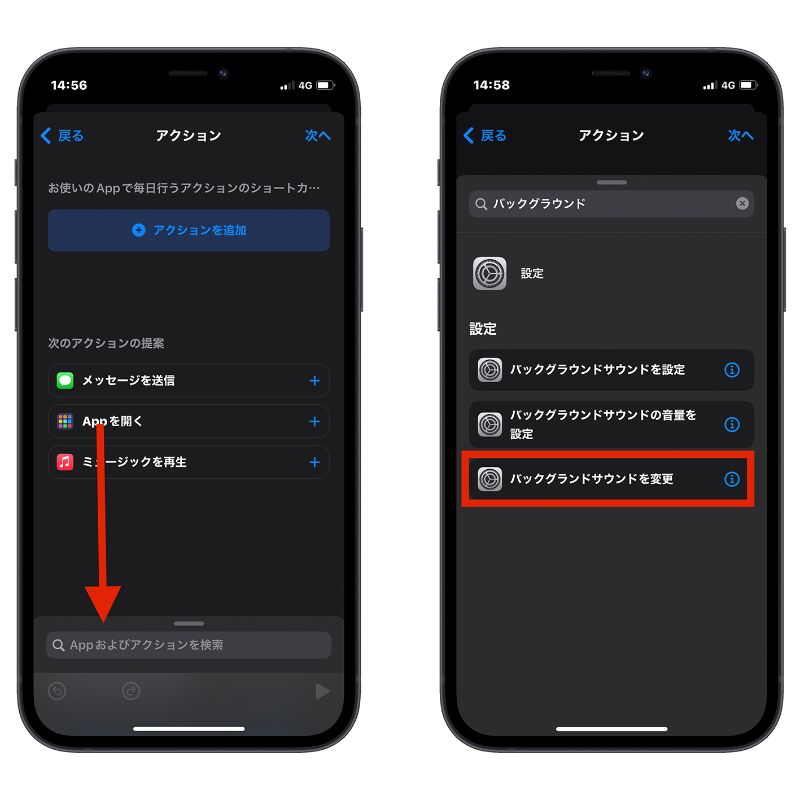
バックグラウンドサウンドをタップして、好きなサウンドに変更することができます。
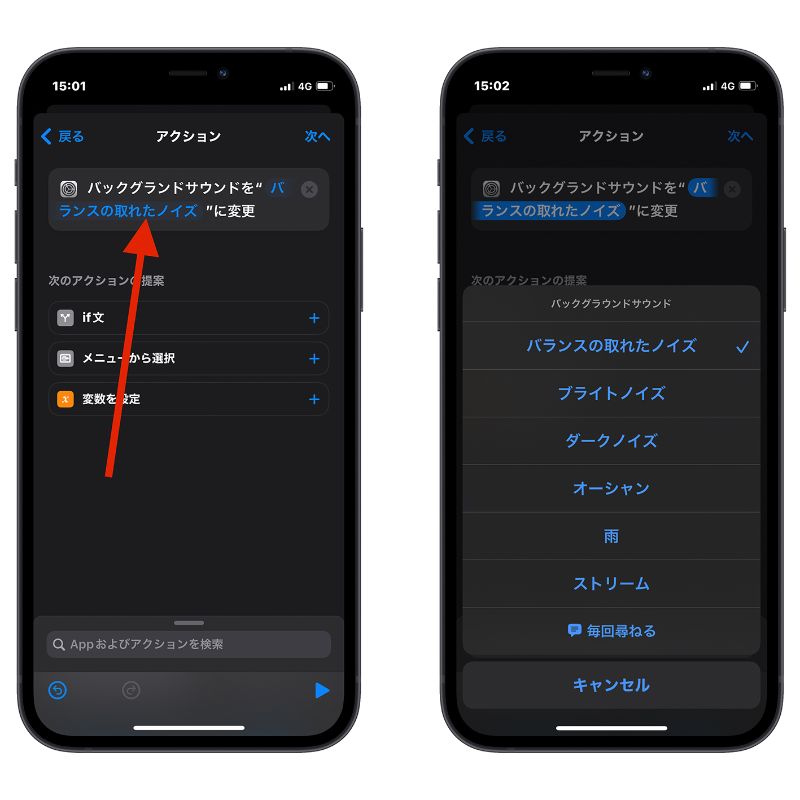
バックグラウンドサウンドを選択したら、もう一回下の検索バーで「バックグラウンド」を検索して「バックグラウンドサウンドを設定」を選択します。そして、バックグラウンドサウンドをオンに変更してください。そして「次へ」をタップします。
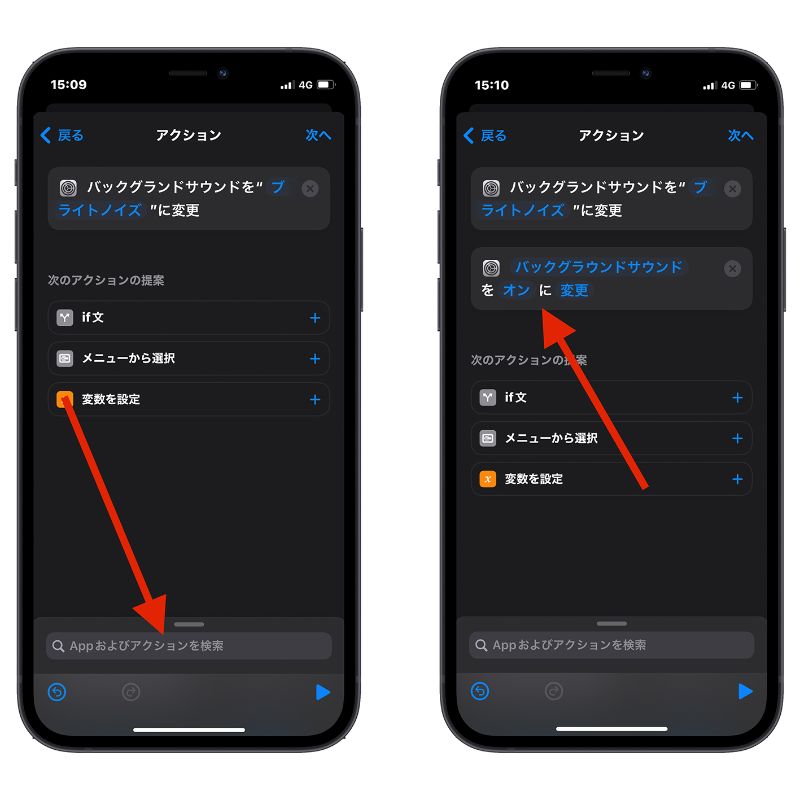
STEP 5 – 実行の前に尋ねるをオフに
最後に、「実行の前に尋ねる」をオフにしてください。これはオートメーションが作動した時に確認してからアクションを実行する通知ですので、オン/オフどちらでも構いません。
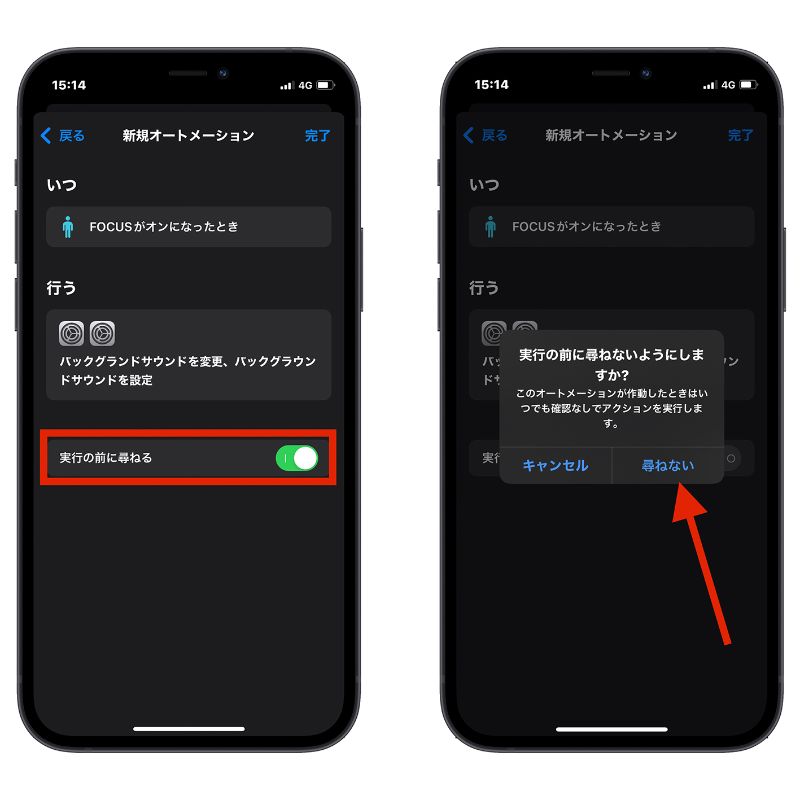
STEP 6 – 「集中モード」を実行します
コントロールから「集中モード」をタップして、作成したモードをタップするとオンになり、バックグラウンドサウンドも再生することができます。
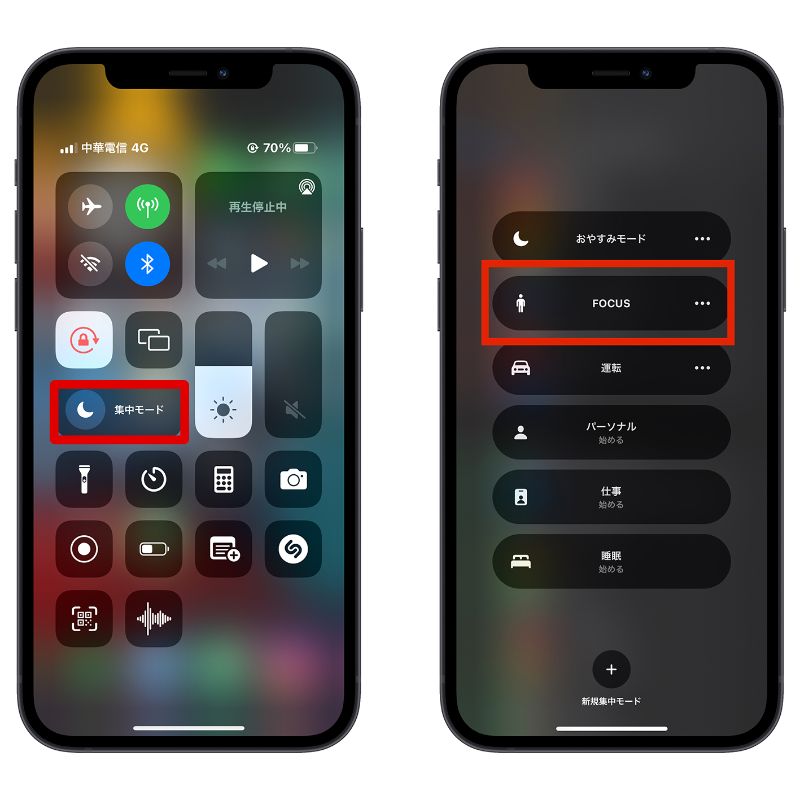
バックグラウンドサウンドをオフにする方法
バックグラウンドサウンドが再生し始めたら集中モードをオフにしても、バックグラウンドサウンドがオフになりませんので、これからバックグラウンドサウンドをオフにする方法を解説します。
STEP 1 – コントロールセンターに「聴覚」を追加
「設定」>「コントロールセンター」へ選択します。そして「聴覚」を追加します。
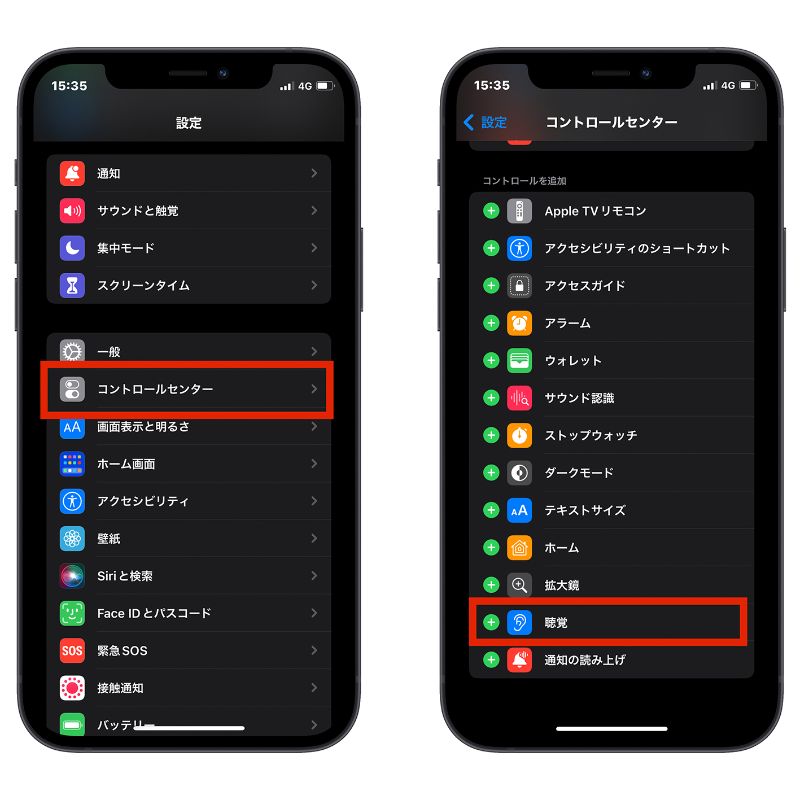
STEP 2 – 「聴覚」からバックグラウンドサウンドをオフに
コントロールセンターで「聴覚」をタップすると、再生しているバックグラウンドサウンドが表示されます。下の「バックグラウンドサウンド」をオフにします。
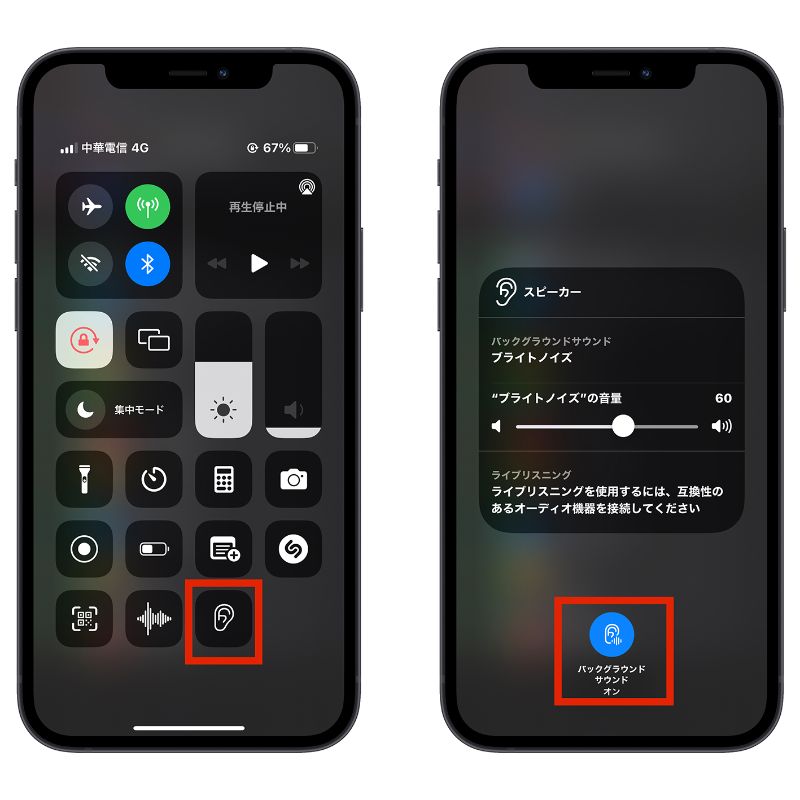
まとめ
「集中モード」の使い方はいかがでしたか。設定は少しややこしいですが、すごく使いやすい機能ではないでしょうか。「集中モード」で勉強や仕事の効率をアップしましょう。
もっと読む》
iOS 15 Safari 機能拡張・追加された機能の使い方や設定
